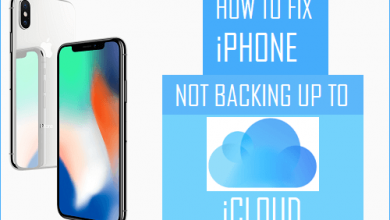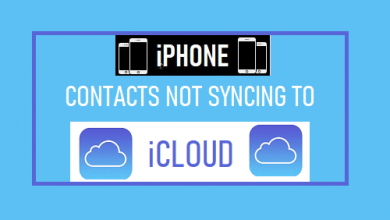Как отключить фотопоток без потери фотографий

[ad_1]
Если вы больше не хотите использовать Photo Stream, вы можете найти ниже инструкции по отключению Photo Stream на iPhone, iPad и Mac без потери ваших фотографий.

Отключить фотопоток на iPhone, iPad и Mac
Функция Apple «Мой фотопоток» позволяет вам делиться 1000 самыми последними фотографиями на всех ваших устройствах (iPhone, iPad и Mac).
Когда вы включаете фотопоток на iPhone, фотографии, которые вы делаете на своем устройстве, загружаются в альбом «Мой фотопоток» в iCloud, а сжатая копия фотографий становится доступной на других ваших устройствах (Mac, iPad, ПК).
Аналогичным образом Photo Stream автоматически загружает копию фотографий с других устройств во внутреннюю память вашего iPhone.
Если вы обнаружите, что фотографии с других устройств переполняют приложение «Фотографии» и занимают место на вашем устройстве, вам придется отключить Photo Stream.
Можно ли выключить фотопоток без потери фотографий?
Когда Фотопоток включен, в «Мой фотопоток» загружается только копия фотографий, сделанных на iPhone. Точно так же фотографии с других устройств, которые становятся доступными на iPhone, являются только копиями фотографий, доступных на исходных устройствах.
Следовательно, когда вы выключите Photo Stream, с iPhone будет удалена только копия фотографий с других устройств. Исходные фотографии по-прежнему будут доступны на устройствах, с которых фотографии были загружены в «Мой фотопоток».
1. Действия по отключению фотопотока на iPhone
Выполните следующие действия, чтобы отключить Photo Stream на iPhone.
1. Открытым Настройки на вашем iPhone прокрутите вниз и нажмите Фотографии.
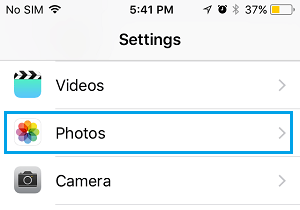
2. На экране фотографий> выключите Мой фотопоток вариант, переместив переключатель в положение ВЫКЛЮЧЕННЫЙ должность.
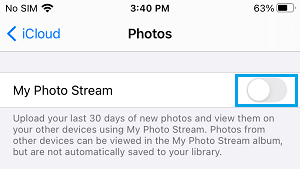
3. Во всплывающем окне подтверждения нажмите на Удалить подтвердить.
2. Отключите Photo Stream на Mac.
Выполните следующие действия, чтобы отключить Photo Stream на Mac.
1. Открыть Приложение «Фотографии» на вашем Mac.
2. Нажмите на Фотографии вкладка в строке верхнего меню и выберите Предпочтения в раскрывающемся меню.
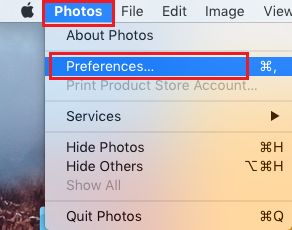
3. На экране настроек выберите iCloud вкладка и снимите флажок Мой фотопоток вариант.
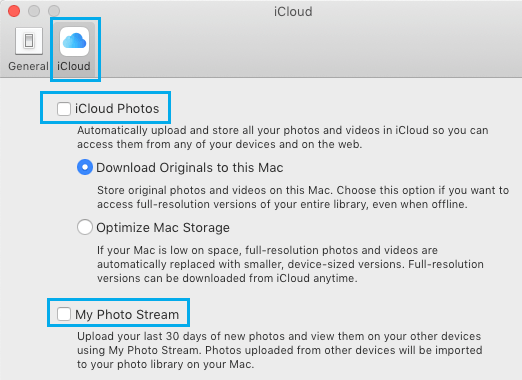
Примечание: Когда iCloud Photos включен, вы можете загрузить копию My Photo Stream Photos на свой Mac, установив флажок Загрузить оригиналы на этот Mac вариант.
- Как отключить ссылку на фото iCloud в iMessage при отправке нескольких фотографий
- Как загрузить все фотографии из iCloud на ПК
[ad_2]